-
[PR]
×
[PR]上記の広告は3ヶ月以上新規記事投稿のないブログに表示されています。新しい記事を書く事で広告が消えます。
-
iPad、iPhone、iPod Touch等のiOS設備ために、H.265/HEVCをiTunesに変換
H.265/HEVCには、H.264/MPEG-4 AVCビデオ圧縮規格の後継です。同じ品質のH.264ビデオの半分のサイズので、H.265ビデオを持っているのは素晴らしいです。しかし、AppleのiTunesでH.265がサポートコーデックではないです。
あなたは、H.265/HEVCコーデックで圧縮されたいくつかのメディアファイルを持って、H.265/HEVCビデオをiTunesに転送して、iPad、iPhone、iPod Touchで再生したいしますか?
ホット検索:H.265ビデオをApple ProResに変換 | DVD変換H.265 | Blu-ray変換H.265
H.265/HEVCビデオをiTunesに同期、iPad、iPhone、iPod touchで再生したい場合、一つ専門的H.265/HEVC変換ソフトが必要です。Pavtube Video Converter Ultimateはオールインワン動画変換ソフトので、H.265をiTunes支持の形式に変換することができます。また、それは共通なビデオをH.265に変換することがサポートします。
iPad/iPhone/iPod touchで再生ため、どうしたらH.265/HEVCをiTunesに変換しますか?
ステップ1:ビデオをロード
「ファイルの追加」アイコンをクリックして、H.265/HEVCビデオを追加できます。また、直接にプログラムのメインインターフェイスにあなたのH.265/HEVC動画をドラッグ&ドロップしてください。
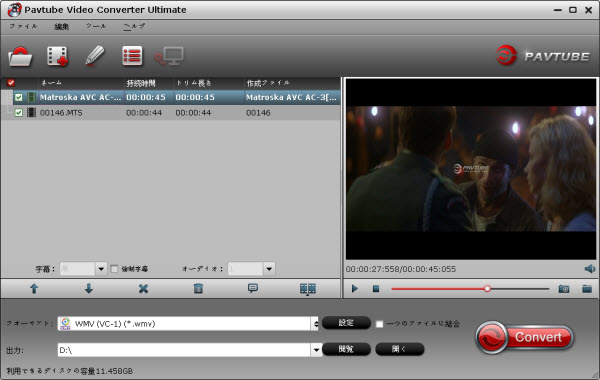
ステップ2:出力形式を選択
「フォーマット」ドロップダウン・メニューをクリックし、iTunesライブラリ中で最も互換性があるのフォーマット「HD Video > H.264 HD Video (*.mp4)」を選択してください。これは、iPad、iPhone、iPod Touchのような全部なiOSデバイスでうまく動作できます。
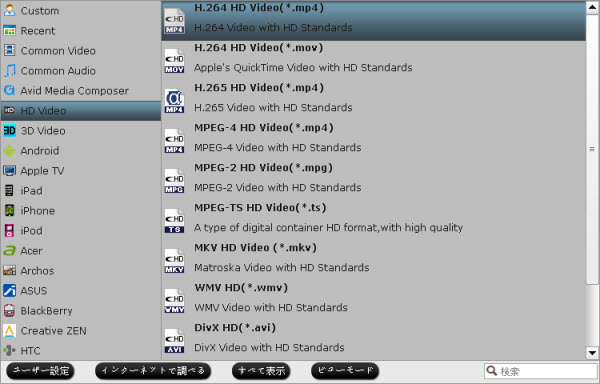
ステップ3:形式設定をカスタマイズ(省略可)
[設定]アイコンを押すと、あなたは、オーディオおよび字幕トラックをカスタマイズすることができます。いくつかの特別なビデオ編集を行いたい場合を除き、フレームレートは常に“original”として維持してください。1920x1080は、すべてのポータブルのiOSデバイスに適用されます。ビットレートについては、あなたがより高いビットレートを選ぶ、ビデオ品質がより良いになります。
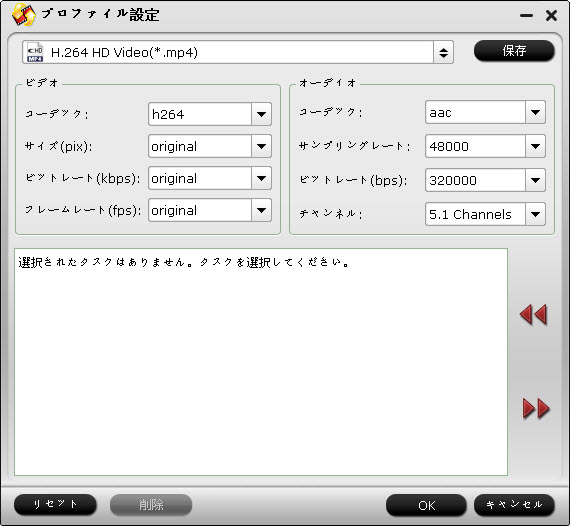
ステップ4:H.265/HEVCをiTunesに変換することが開始
変換前に、「閲覧」ボタンをクリックして、変換したのビデオを保存するために、適切な出力フォルダを選択してください。後で、「変換」ボタンをクリックして、H.265/HEVC動画をiTunesに変換することが始めます。
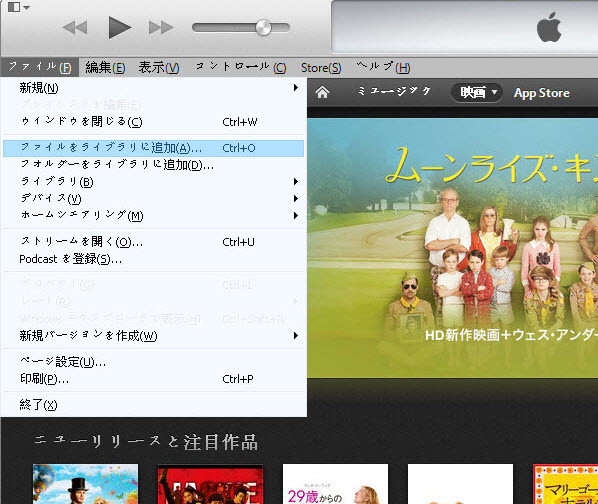
変換終わりに、iTunesを開く、変換したのH.265ビデオをiTunesに転送してください。“ファイル – > ファイルをライブラリに追加”をクリックし、変換されたのH.265ビデオをiTunesに添加できます。 この方法では、H.265ビデオをiTunesで再生でき、iPad、iPhone、iPod TouchのようなApple iOSデバイスで見ることができます。
文章を推薦:
- PCでMP4、MKV、FLV、MXF、Tivo、H.265等ビデオをApple ProResに変換
- どうしたらFLAC、OGG、WMA、APE、RAMオーディオをApple Watchで再生しますか?
- Windows 10/8.1/8/7で再生ためにH.265ビデオをNASにバックアップ
- どうしたら支持と支持しないビデオをSamsung Galaxy Note 5に転送しますか?
- どうしたらダウンロードしたの3D YIFY映画を3DTVで再生しますか?
- どうしたらBlu-ray、DVD、MKV、VOB、AVI、MPG、FLVをNabi 2S Kidsで再生?
- Windows 10サポートされているメディア(ビデオ/オーディオ)のフォーマットのリスト
- Pavtube Video ConverterとVideo Converter Ultimateの比較
PR -
4K映画を5K Retina iMac ディスプレイで楽しむ
iMac Retina 5Kディスプレイモデルで4K & 1080p HDビデオを再生できますか?

4Kビデオを5K iMacで再生:ちょうど完全に一致するように、iMacで4K UHDビデオを再生できることは十分です。Retina 5K iMacディスプレイモデルのスクリーンの解像度には、フルサイズ、フル解像度で4K映像を実行できることは十分です。他に、新しい5K iMacは4Kビデオクリップを編集する機能が含まれています。だから、Macユーザーは4Kビデオをカット、組み替えることが簡単になります。しかし、これは常に動作しません。多くのMacユーザーは、オンラインに問題を言及:“Retina iMacが4Kビデオをストリーミングできない”、“ 5K iMacで4Kビデオを編集時に、エラーがいる”等々。
1080pビデオを5K iMacで再生:1080p HD映画をiMac Retina 5Kディスプレイモデルで再生することも優れています。驚くほどに大きなDots Per Inch (DPI)を使用して、5K iMacで1080pビデオをゼロ明白な画素ブロックで再生できます。しかし、Macのサポートされているビデオフォーマットに応じて、新しいiMacにはネイティブに受け入れられたビデオの種類が限定されます:MOV、MP4、M4V、MPEG、AVCHD。
どうしたら5K RetinaディスプレイのiMacと4Kと1080p HD ビデオの互換性を作りますか?Pavtube iMedia Converter for Macを通して、Macユーザーが色々なビデオ、4Kまた1080p HDビデオを5K RetinaディスプレイのiMacで再生できるになります。下は、5K Retina iMacで4Kと1080p HD 映画を再生するの方法の詳しく紹介です。
Pavtube iMedia Converterで、簡単的な4K & 1080p HD映画を5K Retina iMacで再生
ステップ1:Pavtube iMedia Converter for Macをタウンロード
ステップ2:「ビデオをロード」ボタンをクリックして、4K 1080pビデオをロードしてください。
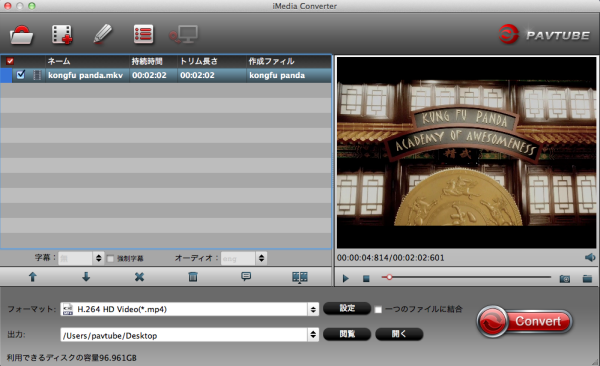
ヒント:「ファイルをロード」ボタンをクリックして、4K 1080P HDビデオのフォルダをロードすることもできます。
ステップ3:「フォーマット」ドロップダウン・メニューをクリックし、最適化されたビデオ·フォーマットを選択してください。4K 1080p HDを5K iMacに変換するために、MOV形式がベスト選択です。
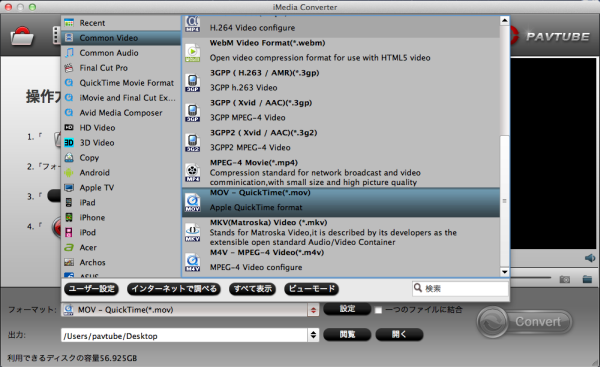
ヒント:出力ビデオの品質を最適化したい場合、「設定」ボタンをクリックし、出力形式のパラメータを設定できます。ビデオコーデック、オーディオコーデック、ビデ オサイズ、ビデオ ビットレート、ビデオフレームレート、オーディオサンプリングレート、オーディオビットレート、オーディオチャンネルを含みます。
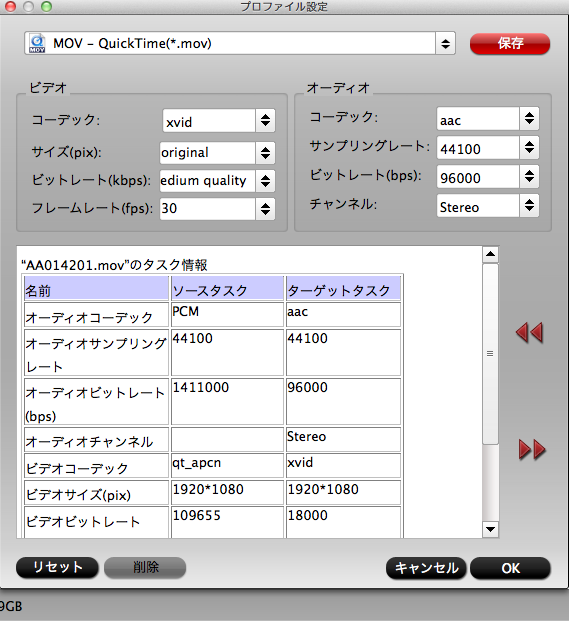
ステップ4:「変換」ボタンをクリックして、4K 1080p映画をMOVに変換
変換することは終わりに、「開く」ボタンをクリックして、変換したの4K 1080p映画が取れます。後で、4K 1080p HDビデオを5K Retina iMacに転送、スムーズに再生できます。
文章を推薦:
- どうしたら4K Ultra HDビデオをMac OS X 10.9.3で再生します?
- Canon C500 (PL) 4K MXFビデオをFinal Cut Pro Xにロード
- Sony 2K/4K XAVC動画をMP4/FLV/SWF/MOV/AVI/WMV/M4V/MPGに変換できる?
- どうしたらMacでSony FDR-AX100 XAVC S動画をDVDに変換、作成
- Mac (Mac Pro、MacBook、iMac、MacMini)支持の形式
- MacでSony FDR-AX100からのXAVC SビデオをFinal Cut Proに変換
- Sony Alpha a7S MP4をFinal Cut Proベスト支持なProRes (*.mov)形式に変換
- 5K RetinaディスプレイのiMacと4K、1080p HD ビデオの互換性を作る
- どうしたら4K Ultra HDビデオをMac OS X 10.9.3で再生します?






